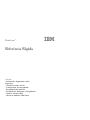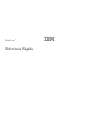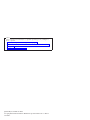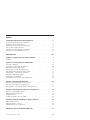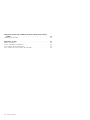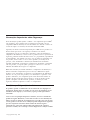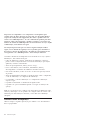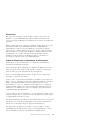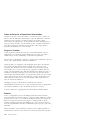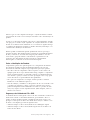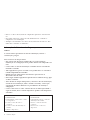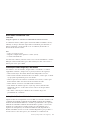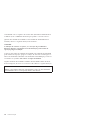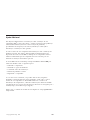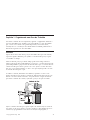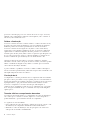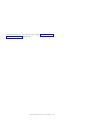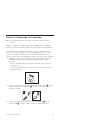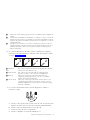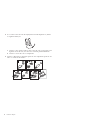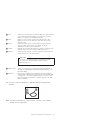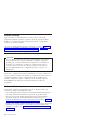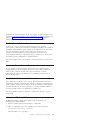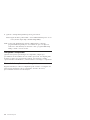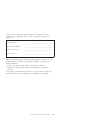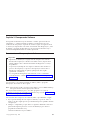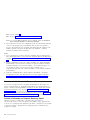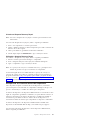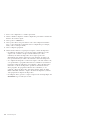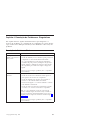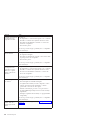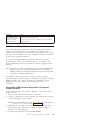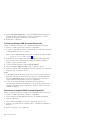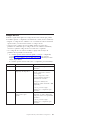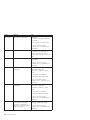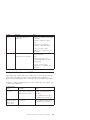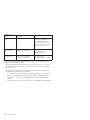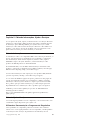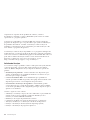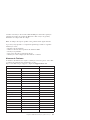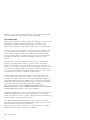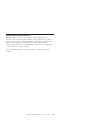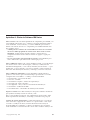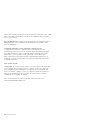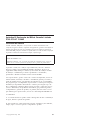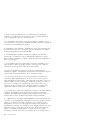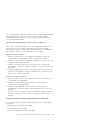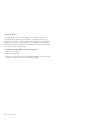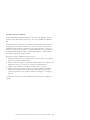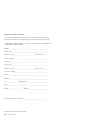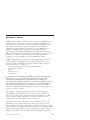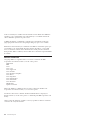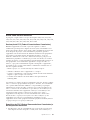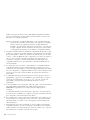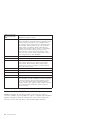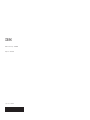ThinkCentre
™
Referência
Rápida
Conteúdo
-
Informações
Importantes
sobre
Segurança
-
Garantia
e
outros
Avisos
-
Configuração
do
Computador
-
Recuperação
do
Software
-
Resolução
de
Problemas
e
Diagnósticos
-
Ajuda
e
Serviços
IBM
-
Oferta
do
Software
IBM
Lotus


ThinkCentre
™
Referência
Rápida

Nota
Antes
de
utilizar
estas
informações
e
o
produto
suportado
por
elas,
certifique-se
de
ler
o
seguinte:
v
“Informações
Importantes
sobre
Segurança”
na
página
v
v
Apêndice
B,
“Declaração
da
IBM
de
Garantia
Limitada
Z125-4753-07
11/2002”,
na
página
35
v
Apêndice
C,
“Avisos”,
na
página
41
Quarta
Edição
(Setembro
de
2003)
©
Copyright
International
Business
Machines
Corporation
2003.
Todos
os
direitos
reservados.

Índice
Informações
Importantes
sobre
Segurança
.
.
.
.
.
.
.
.
.
.
.v
Condições
que
Exigem
Ação
Imediata
.
.
.
.
.
.
.
.
.
.
.
.
.
.v
Diretrizes
Gerais
de
Segurança
.
.
.
.
.
.
.
.
.
.
.
.
.
.
.
.vi
Informações
Adicionais
sobre
Segurança
.
.
.
.
.
.
.
.
.
.
.
.
.x
Aviso
sobre
a
Bateria
de
Lítio
.
.
.
.
.
.
.
.
.
.
.
.
.
.
.
.xi
Informações
sobre
Segurança
do
Modem
.
.
.
.
.
.
.
.
.
.
.
.
.xi
Instrução
de
Conformidade
do
Laser
.
.
.
.
.
.
.
.
.
.
.
.
.
.xi
Ajuda
Adicional
.
.
.
.
.
.
.
.
.
.
.
.
.
.
.
.
.
.
.
. xiii
Capítulo
1.
Organizando
sua
Área
de
Trabalho
.
.
.
.
.
.
.
.
.
.1
Conforto
.
.
.
.
.
.
.
.
.
.
.
.
.
.
.
.
.
.
.
.
.
.
.
.1
Capítulo
2.
Configurando
seu
Computador
.
.
.
.
.
.
.
.
.
.
.5
Ativando
a
Energia
.
.
.
.
.
.
.
.
.
.
.
.
.
.
.
.
.
.
.
.10
Concluindo
a
Instalação
de
Software
.
.
.
.
.
.
.
.
.
.
.
.
.
.10
Realizando
Tarefas
Importantes
.
.
.
.
.
.
.
.
.
.
.
.
.
.
.
.10
Atualizando
seu
Sistema
Operacional
.
.
.
.
.
.
.
.
.
.
.
.
.
.11
Instalando
Outros
Sistemas
Operacionais
.
.
.
.
.
.
.
.
.
.
.
.11
Atualizando
o
Anti-vírus
do
Software
.
.
.
.
.
.
.
.
.
.
.
.
.11
Iniciando
o
IBM
Setup
Utility
.
.
.
.
.
.
.
.
.
.
.
.
.
.
.
.11
Desligando
o
Computador
.
.
.
.
.
.
.
.
.
.
.
.
.
.
.
.
.12
Gravando
Informações
no
seu
Computador
.
.
.
.
.
.
.
.
.
.
.12
Capítulo
3.
Recuperando
Software
.
.
.
.
.
.
.
.
.
.
.
.
.
.15
Executando
uma
Recuperação
de
Software
.
.
.
.
.
.
.
.
.
.
.
.15
Solucionando
Problemas
de
Recuperação
.
.
.
.
.
.
.
.
.
.
.
.16
Recuperando
ou
Instalando
Drivers
de
Dispositivos
.
.
.
.
.
.
.
.
.17
Capítulo
4.
Resolução
de
Problemas
e
Diagnósticos
.
.
.
.
.
.
.19
Resolução
de
Problemas
Básica
.
.
.
.
.
.
.
.
.
.
.
.
.
.
.
.19
IBM
Enhanced
Diagnostics
.
.
.
.
.
.
.
.
.
.
.
.
.
.
.
.
.21
Códigos
de
Erro
.
.
.
.
.
.
.
.
.
.
.
.
.
.
.
.
.
.
.
.
.23
Códigos
de
Sinal
Sonoro
do
POST
.
.
.
.
.
.
.
.
.
.
.
.
.
.
.25
Capítulo
5.
Obtendo
Informações,
Ajuda
e
Serviços
.
.
.
.
.
.
.
.27
Obtendo
Informações
.
.
.
.
.
.
.
.
.
.
.
.
.
.
.
.
.
.
.27
Obtendo
Ajuda
e
Serviços
.
.
.
.
.
.
.
.
.
.
.
.
.
.
.
.
.27
Adquirindo
Serviços
Adicionais
.
.
.
.
.
.
.
.
.
.
.
.
.
.
.31
Apêndice
A.
Oferta
de
Software
IBM
Lotus
.
.
.
.
.
.
.
.
.
.
.33
©
Copyright
IBM
Corp.
2003
iii

Apêndice
B.
Declaração
da
IBM
de
Garantia
Limitada
Z125-4753-07
11/2002
.
.
.
.
.
.
.
.
.
.
.
.
.
.
.
.
.
.
.
.
.
.
.35
Certificado
de
Garantia
.
.
.
.
.
.
.
.
.
.
.
.
.
.
.
.
.
.35
Apêndice
C.
Avisos
.
.
.
.
.
.
.
.
.
.
.
.
.
.
.
.
.
.
.41
Marcas
Comerciais
.
.
.
.
.
.
.
.
.
.
.
.
.
.
.
.
.
.
.
.42
Avisos
sobre
Emissão
Eletrônica
.
.
.
.
.
.
.
.
.
.
.
.
.
.
.43
Aviso
sobre
Cabo
de
Alimentação
.
.
.
.
.
.
.
.
.
.
.
.
.
.
.45
Aviso
sobre
Cabos
PVC
(Cloreto
de
Polivinilo)
.
.
.
.
.
.
.
.
.
.46
iv
Referência
Rápida

Informações
Importantes
sobre
Segurança
Essas
informações
podem
ajudá-lo
a
utilizar
o
seu
computador
pessoal
IBM
®
com
segurança.
Siga
e
retenha
todas
as
informações
fornecidas
com
seu
computador
IBM.
As
informações
neste
documento
não
alteram
os
termos
do
acordo
de
compra
ou
a
Instrução
de
Garantia
Limitada
da
IBM.
Segurança
do
cliente
é
um
fator
importante
para
a
IBM.
Nossos
produtos
são
desenvolvidos
para
servir
com
segurança
e
eficiência.
No
entanto,
computadores
pessoais
são
dispositivos
eletrônicos.
Cabos
de
alimentação,
adaptadores
de
alimentação
e
outros
recursos
podem
criar
riscos
potenciais
de
segurança,
podendo
resultar
em
danos
físicos
ou
à
propriedade,
especialmente
se
mal
utilizados.
Para
reduzir
esses
riscos,
siga
as
instruções
fornecidas
com
seu
produto,
observe
todos
os
avisos
sobre
o
produto,
nas
instruções
de
operação,
e
leia
atentamente
as
informações
incluídas
neste
documento.
Seguindo
atentamente
as
informações
contidas
nesse
documento
e
fornecidas
com
seu
produto,
você
pode
ajudar
a
proteger-se
contra
riscos
e
criar
um
ambiente
de
trabalho
mais
seguro
no
computador.
Nota:
Estas
informações
incluem
referências
a
adaptadores
de
alimentação
e
baterias.
Além
dos
computadores
pessoais
móveis,
a
IBM
fornece
alguns
produtos
(como
alto-falantes
ou
monitores)
com
adaptadores
de
alimentação
externos.
Se
você
possui
tais
produtos,
essas
informações
se
aplicarão
a
seu
produto.
Além
disso,
seu
computador
pode
conter
uma
bateria
interna
do
tamanho
de
uma
moeda
que
fornece
energia
ao
clock
do
sistema,
mesmo
quando
a
máquina
está
desconectada,
portanto,
as
informações
sobre
segurança
de
baterias
aplicam-se
a
todos
os
computadores.
Condições
que
Exigem
Ação
Imediata
Os
produtos
podem
ser
danificados
em
decorrência
de
uso
impróprio
ou
negligência.
Alguns
danos
ao
produto
são
tão
sérios
que
impedem
seu
uso
novamente
até
a
inspeção
e,
se
necessário,
reparo
por
um
representante
autorizado.
Como
ocorre
com
qualquer
dispositivo
eletrônico,
observe-o
atentamente
quando
for
ligado.
Raramente,
você
notará
um
odor
ou
verá
eliminação
de
fumaça
ou
faíscas
saindo
de
sua
máquina.
Ou
você
pode
ouvir
sons
do
tipo
estouro,
quebra
ou
assobio.
Essas
condições
podem
simplesmente
significar
que
um
componente
eletrônico
interno
falhou
de
maneira
segura
e
controlada.
Por
outro
lado,
podem
indicar
um
problema
de
segurança
potencial.
Contudo,
não
se
arrisque
ou
tente
diagnosticar
a
situação
sozinho.
©
Copyright
IBM
Corp.
2003
v

Inspecione
seu
computador
e
seus
componentes
com
freqüência
para
verificar
sinais
de
danos,
desgaste
ou
perigo.
Em
caso
de
alguma
dúvida
a
respeito
da
condição
de
um
componente,
não
utilize
o
produto.
Entre
em
contato
com
o
IBM
HelpCenter
®
ou
com
o
fabricante
do
produto
para
obter
instruções
sobre
como
inspecionar
o
produto
e
repará-lo,
se
necessário.
Os
números
de
telefone
do
IBM
HelpCenter
local
encontram-se
na
seção
“Ajuda
e
Manutenção”,
mais
adiante
neste
guia.
Na
situação
improvável
de
que
você
observe
alguma
condição
listada
a
seguir,
se
tiver
dúvidas
de
segurança
com
seu
produto,
pare
de
utilizá-lo
e
desconecte-o
da
fonte
de
alimentação
e
das
linhas
de
telecomunicações
até
conseguir
falar
com
o
IBM
HelpCenter
e
obter
orientação
adicional.
Os
números
de
telefone
do
HelpCenter
local
encontram-se
na
seção
“Ajuda
e
Manutenção”,
mais
adiante
neste
guia.
v
Cabos
de
alimentação,
plugues,
adaptadores
de
alimentação,
extensões,
protetor
contra
oscilações
de
tensão
ou
fontes
de
alimentação
que
estejam
quebrados,
rachados
ou
danificados.
v
Sinais
de
superaquecimento,
fumaça,
faíscas
ou
fogo.
v
Danos
a
uma
bateria
(como
rachaduras,
afundamentos,
dobras),
descarregamento
ou
acúmulo
de
substâncias
estranhas
na
bateria.
v
Um
som
de
rachadura,
assobio
ou
estouro
ou
odor
forte
que
esteja
saindo
do
produto.
v
Sinais
de
derramamento
de
líquido
ou
queda
de
objeto
sobre
o
computador,
o
cabo
de
alimentação
ou
o
adaptador
de
alimentação.
v
O
computador,
o
cabo
de
alimentação
ou
o
adaptador
de
alimentação
expostos
à
água.
v
O
produto
foi
derrubado
ou
danificado
de
alguma
forma.
v
O
produto
não
opera
normalmente
quando
você
segue
as
instruções
de
operação.
Nota:
Se
você
observar
essas
condições
com
um
produto
não-IBM
(como
uma
extensão),
interrompa
o
uso
do
produto
até
conseguir
entrar
em
contato
com
o
fabricante
para
obter
instruções
adicionais,
ou
até
obter
uma
substituição
adequada.
Diretrizes
Gerais
de
Segurança
Observe
sempre
as
seguintes
precauções
para
reduzir
o
risco
de
ferimentos
e
danos
à
propriedade.
vi
Referência
Rápida

Manutenção
Não
tente
fazer
manutenção
em
um
produto
sozinho,
a
menos
que
você
instruído
a
isso
pelo
IBM
HelpCenter.
Utilize
somente
um
fornecedor
de
serviços
autorizado
da
IBM
que
está
certificado
para
consertar
seu
produto
em
particular.
Nota:
O
cliente
pode
fazer
o
upgrade
ou
substituir
algumas
peças.
Essas
peças
denominam-se
CRUs
(Customer
Replaceable
Units).
A
IBM
identifica
explicitamente
as
CRUs
e
fornece
documentação
com
instruções
quando
é
apropriado
que
o
cliente
substitua
essas
peças.
Você
deve
seguir
atentamente
todas
as
instruções
ao
executar
tais
substituições.
Verifique
sempre
se
o
cabo
está
desligado
e
se
o
produto
está
desconectado
de
qualquer
fonte
de
alimentação
antes
da
tentativa
de
substituição.
Em
caso
de
dúvidas
ou
preocupações,
entre
em
contato
com
o
IBM
HelpCenter.
Cabos
de
Alimentação
e
Adaptadores
de
Alimentação
Utilize
apenas
os
cabos
de
alimentação
e
os
adaptadores
de
alimentação
fornecidos
pelo
fabricante
do
produto.
Jamais
enrole
um
cabo
de
alimentação
no
adaptador
de
alimentação
ou
outro
objeto.
Isso
pode
causar
fadiga
ao
cabo,
fazendo
com
que
ele
se
desencape,
rache
ou
dobre.
Isso
pode
apresentar
um
risco
de
segurança.
Passe
os
cabos
de
alimentação
por
lugares
em
que
eles
não
sejam
pisados,
tropeçados
ou
apertados
por
objetos.
Proteja
o
cabo
e
os
adaptadores
de
alimentação
de
líquidos.
Por
exemplo,
não
deixe
o
cabo
ou
o
adaptador
próximo
a
pias,
banheiras,
banheiros
ou
em
pisos
limpos
com
limpadores
líquidos.
Líquidos
podem
causar
curto-circuito,
especialmente
se
o
cabo
ou
o
adaptador
sofreu
fadiga
com
o
uso
impróprio.
Líquidos
também
podem
causar
corrosão
gradual
dos
terminais
do
cabo
de
alimentação
e/ou
terminais
do
conector
no
adaptador,
que
podem
resultar
eventualmente
em
superaquecimento.
Conecte
sempre
os
cabos
de
alimentação
e
os
cabos
de
sinal
na
ordem
correta
e
assegure-se
de
que
todos
os
conectores
do
cabo
de
alimentação
estejam
segura
e
completamente
conectados
nas
caixas.
Não
utilize
adaptadores
de
alimentação
que
demonstrem
corrosão
nos
pinos
de
entrada
AC
e/ou
sinais
de
superaquecimento
(como
plástico
deformado)
na
entrada
AC
ou
em
qualquer
lugar
no
adaptador
de
alimentação.
Não
utilize
cabos
de
alimentação
nos
quais
os
contatos
elétricos
nas
duas
extremidades
apresentem
sinais
de
corrosão
ou
superaquecimento
ou
onde
o
cabo
de
alimentação
parece
ter
sido
danificado
de
alguma
forma.
Informações
Importantes
sobre
Segurança
vii

Cabos
de
Extensão
e
Dispositivos
Relacionados
Assegure-se
de
que
os
cabos
de
extensão,
os
protetores
contra
oscilações
de
tensão,
fontes
de
alimentação
ininterruptas
e
cabos
de
alimentação
utilizados
tenham
taxa
para
suportar
os
requisitos
elétricos
do
produto.
Jamais
sobrecarregue
esses
dispositivos.
Se
forem
utilizados
cabos
de
alimentação,
a
carga
não
deverá
exceder
a
taxa
de
entrada
do
cabo.
Consulte
um
eletricista
para
obter
informações
adicionais
se
tiver
dúvidas
sobre
cargas
elétricas,
requisitos
de
alimentação
e
taxas
de
entrada.
Plugues
e
Tomadas
Se
um
receptáculo
(tomada
de
força)
que
você
pretende
utilizar
com
seu
equipamento
no
computador
parecer
danificado
ou
corroído,
não
utilize
a
tomada
até
que
ela
seja
substituída
por
um
eletricista
qualificado.
Não
envergue
ou
modifique
o
plugue.
Se
o
plugue
estiver
danificado,
entre
em
contato
com
o
fabricante
para
obter
uma
substituição.
Alguns
produtos
são
equipados
com
um
plugue
de
três
pinos.
Esse
plugue
serve
apenas
em
uma
tomada
elétrica
aterrada.
Esse
é
um
recurso
de
segurança.
Não
desmonte
esse
recurso
tentando
inseri-lo
em
uma
tomada
não-aterrada.
Caso
você
não
consiga
inserir
o
plugue
na
tomada,
entre
em
contato
com
um
eletricista
para
obter
um
adaptador
de
tomada
aprovado
ou
substituir
a
tomada
por
uma
que
possua
esse
recurso
de
segurança.
Nunca
sobrecarregue
uma
tomada
elétrica.
A
carga
geral
do
sistema
não
deve
exceder
80
por
cento
da
taxa
do
circuito
de
ramificação.
Consulte
um
eletricista
para
obter
informações
adicionais
se
você
tiver
dúvidas
sobre
cargas
elétricas
e
taxas
do
circuito
de
ramificação.
Certifique-se
de
que
a
tomada
de
força
utilizada
esteja
cabeada
adequadamente,
tenha
fácil
acesso
e
esteja
localizada
próxima
ao
equipamento.
Não
estique
totalmente
os
cabos
de
alimentação
para
não
forçá-los.
Conecte
e
desconecte
o
equipamento
da
tomada
elétrica
cuidadosamente
Baterias
Todos
os
computadores
pessoais
da
IBM
possuem
uma
bateria
de
célula
não-recarregável
para
fornecer
energia
ao
clock
do
sistema.
Além
disso,
muitos
produtos
móveis,
como
os
PCs
notebook
Thinkpad,
utilizam
um
conjunto
de
baterias
recarregáveis
para
fornecer
energia
ao
sistema
quando
no
modo
portátil.
As
baterias
fornecidas
pela
IBM
para
uso
com
o
produto
sofreram
teste
de
compatibilidade
e
devem
ser
substituídas
apenas
por
peças
aprovadas
pela
IBM.
Nunca
tente
abrir
ou
dar
manutenção
a
baterias.
Não
comprima,
perfure
ou
incinere
baterias
nem
faça
curto-circuito
dos
contatos
de
metal.
Não
exponha
a
viii
Referência
Rápida

bateria
à
agua
ou
outros
líquidos.
Recarregue
o
conjunto
de
baterias
somente
rigorosamente
de
acordo
com
as
instruções
fornecidas
com
a
documentação
do
produto.
O
mau
uso
ou
mau
trato
da
bateria
pode
causar
o
superaquecimento,
fazendo
com
que
gases
ou
chamas
sejam
“expelidos”
do
conjunto
de
baterias
ou
célula
moeda.
Se
sua
bateria
estiver
danificada
ou
se
você
observar
alguma
descarga
ou
acúmulo
de
substâncias
estranhas
no
chumbo
da
bateria,
interrompa
o
uso
e
obtenha
uma
substituição
do
fabricante.
Baterias
podem
ser
danificadas
quando
permanecem
sem
uso
por
longos
períodos
de
tempo.
Em
algumas
baterias
recarregáveis
(especialmente
baterias
de
lítio),
a
falta
de
uso
no
estado
descarregado
pode
aumentar
o
risco
de
curto-circuito,
que
pode
reduzir
a
vida
da
bateria
e
apresentar
risco
de
segurança.
Não
deixe
baterias
de
lítio
recarregáveis
completamente
descarregadas
ou
armazene-as
em
um
estado
descarregado.
Calor
e
Ventilação
do
Produto
Computadores
geram
calor
quando
ligados
e
no
carregamento
das
baterias.
PCs
Notebook
podem
gerar
uma
quantidade
significativa
de
calor
em
decorrência
do
tamanho
compacto.
Siga
sempre
estas
precauções
práticas:
v
Não
deixe
a
base
do
computador
sobre
suas
pernas
ou
em
contato
com
qualquer
parte
de
seu
corpo
durante
muito
tempo,
enquanto
o
computador
estiver
em
funcionamento
ou
carregando
a
bateria.
O
computador
dissipa
calor
durante
a
operação
normal.
O
contato
prolongado
com
o
corpo
pode
causar
desconforto
ou
potencialmente
uma
queimadura.
v
Não
opere
seu
computador
ou
carregue
a
bateria
próximo
a
materiais
inflamáveis
ou
em
ambientes
explosivos.
v
Slots
de
ventilação,
ventiladores
ou
dissipadores
de
calor
são
fornecidos
com
o
produto
para
segurança,
conforto
e
operação
confiável.
Esses
recursos
podem
ser
bloqueados
inadvertidamente
colocando-se
o
produto
em
uma
cama,
sofá,
carpete
ou
outra
superfície
flexível.
Jamais
bloqueie,
cubra
ou
desative
esses
recursos.
Segurança
da
Unidade
de
CD
e
DVD
As
unidades
de
CD
e
DVD
giram
os
discos
em
altas
velocidades.
Se
um
CD
ou
DVD
estiver
rachado
ou
fisicamente
danificado,
possivelmente
o
disco
se
partirá
ou
mesmo
quebrará
quando
a
unidade
de
CD
estiver
em
uso.
Para
proteger-se
contra
possíveis
danos
em
virtude
dessa
situação
e
reduzir
o
risco
de
danos
à
sua
máquina,
proceda
da
seguinte
forma:
v
Armazene
sempre
os
discos
de
CD/DVD
em
sua
embalagem
original
v
Armazene
sempre
os
discos
de
CD/DVD
longe
da
luz
do
sol
direta
e
de
fontes
de
calor
diretas
Informações
Importantes
sobre
Segurança
ix

v
Remova
os
discos
de
CD/DVD
do
computador
quando
não
estiverem
em
uso
v
Não
dobre
ou
flexione
os
discos
de
CD/DVD
nem
force
a
entrada
no
computador
ou
na
embalagem
v
Verifique
se
há
rachaduras
nos
discos
de
CD/DVD
antes
de
cada
uso.
Não
utilize
discos
rachados
ou
danificados
Informações
Adicionais
sobre
Segurança
PERIGO
A
corrente
elétrica
proveniente
de
cabos
de
alimentação,
telefone
e
comunicação
é
perigosa.
Para
evitar
risco
de
choque
elétrico:
v
Não
conecte
nem
desconecte
nenhum
cabo
ou
execute
instalação,
manutenção
ou
reconfiguração
deste
produto
durante
uma
tempestade
com
raios.
v
Conecte
todos
os
cabos
de
alimentação
a
tomadas
elétricas
corretamente
instaladas
e
aterradas.
v
Todo
equipamento
que
for
conectado
a
este
produto
deve
ser
conectado
a
tomadas
adequadamente
instaladas.
v
Quando
possível,
utilize
apenas
uma
das
mãos
para
conectar
ou
desconectar
cabos
de
sinal.
v
Nunca
ligue
nenhum
equipamento
quando
houver
evidência
de
fogo,
água
ou
danos
estruturais.
v
Antes
de
abrir
as
tampas
de
dispositivos,
desconecte
cabos
de
alimentação,
sistemas
de
telecomunicação,
redes
e
modems
conectados,
a
menos
que
especificado
de
maneira
diferente
nos
procedimentos
de
instalação
e
configuração.
v
Conecte
e
desconecte
os
cabos
conforme
descrito
na
tabela
apresentada
a
seguir
ao
instalar,
mover
ou
abrir
tampas
deste
produto
ou
de
dispositivos
conectados.
Para
Conectar:
1.
DESLIGUE
tudo.
2.
Primeiramente,
conecte
todos
os
cabos
aos
dispositivos.
3.
Conecte
os
cabos
de
sinal
aos
conectores.
4.
Conecte
os
cabos
de
alimentação
às
tomadas.
5.
LIGUE
os
dispositivos.
Para
Desconectar:
1.
DESLIGUE
tudo.
2.
Primeiramente,
remova
os
cabos
de
alimentação
das
tomadas.
3.
Remova
os
cabos
de
sinal
dos
conectores.
4.
Remova
todos
os
cabos
dos
dispositivos.
x
Referência
Rápida

Aviso
sobre
a
Bateria
de
Lítio
CUIDADO:
Perigo
de
explosão
se
a
bateria
for
substituída
de
maneira
incorreta.
Ao
substituir
a
bateria,
utilize
apenas
uma
bateria
IBM
com
Número
de
Peça
33F8354,
ou
um
tipo
de
bateria
equivalente
recomendado
pelo
fabricante.
A
bateria
contém
lítio
e
pode
explodir
se
não
for
utilizada,
manuseada
ou
descartada
de
maneira
correta.
Não:
v
Jogue
ou
coloque
na
água
v
Exponha
a
temperaturas
superiores
a
100°C
(212°F)
v
Conserte
nem
desmonte
Para
descartar
a
bateria,
entre
em
contato
com
a
área
de
atendimento
a
clientes
IBM,
pelo
telefone
0800-784831,
para
obter
informações
sobre
como
enviar
a
bateria
pelo
correio
para
a
IBM.
Informações
sobre
Segurança
do
Modem
Para
reduzir
o
risco
de
incêndio,
choque
elétrico
ou
ferimentos
ao
utilizar
equipamento
telefônico,
sempre
tome
as
precauções
básicas
de
segurança:
v
Nunca
instale
fiação
de
telefone
durante
uma
tempestade
com
raios.
v
Nunca
instale
tomadas
de
telefone
em
locais
úmidos,
a
menos
que
a
tomada
seja
projetada
especialmente
para
locais
úmidos.
v
Nunca
toque
em
fios
de
telefone
ou
terminais
não
isolados,
a
menos
que
a
linha
telefônica
tenha
sido
desconectada
da
interface
de
rede.
v
Tenha
cuidado
ao
instalar
ou
modificar
linhas
telefônicas.
v
Evite
utilizar
um
telefone
(que
não
seja
do
tipo
sem
fio)
durante
uma
tempestade
com
raios.
Pode
existir
um
risco
remoto
de
choque
elétrico
devido
a
raios.
v
Não
utilize
o
telefone
para
comunicar
um
vazamento
de
gás
nas
proximidades
do
vazamento.
Instrução
de
Conformidade
do
Laser
Alguns
modelos
de
Computadores
Pessoais
IBM
são
fornecidos
de
fábrica
com
a
unidade
de
CD-ROM
ou
unidade
de
DVD-ROM.
Unidades
de
CD-ROM
e
unidades
de
DVD-ROM
também
são
vendidas
separadamente
como
opcionais.
Unidades
de
CD-ROM
e
unidades
de
DVD-ROM
são
produtos
a
laser.
Estas
unidades
são
certificadas
nos
Estados
Unidos
em
conformidade
com
os
requisitos
do
Subcapítulo
J
do
documento
DHHS
21
CFR
(Department
of
Health
and
Human
Services
21
Code
of
Federal
Regulations)
para
produtos
a
laser
da
Classe
1.
Em
outros
países,
estas
unidades
são
certificadas
em
Informações
Importantes
sobre
Segurança
xi

conformidade
com
os
requisitos
das
normas
IEC
(International
Eletrothecnical
Commission)
825
e
CENELEC
EN
60
825
para
produtos
a
laser
da
Classe
1.
Quando
uma
unidade
de
CD-ROM
ou
uma
unidade
de
DVD-ROM
estiver
instalada,
observe
as
seguintes
instruções
de
manuseio.
CUIDADO:
A
utilização
de
controles
ou
ajustes,
ou
a
execução
de
procedimentos
diferentes
daqueles
especificados
nesta
documentação
pode
resultar
em
exposição
perigosa
à
radiação.
A
remoção
das
tampas
da
unidade
de
CD-ROM
ou
da
unidade
de
DVD-ROM
pode
resultar
em
exposição
perigosa
à
radiação
de
laser.
Não
existem
peças
no
interior
da
unidade
de
CD-ROM
ou
da
unidade
de
DVD-ROM
que
possam
ser
consertadas
ou
ajustadas.
Não
remova
as
tampas
da
unidade.
Algumas
unidades
de
CD-ROM
e
unidades
de
DVD-ROM
contêm
um
diodo
de
laser
integrado,
da
Classe
3A
ou
da
Classe
3B.
Observe
a
seguinte
instrução.
PERIGO
Radiação
a
laser
quando
aberta.
Não
olhe
fixamente
no
feixe,
não
olhe
diretamente
com
instrumentos
óticos
e
evite
exposição
direta
ao
feixe
de
laser.
xii
Referência
Rápida

Ajuda
Adicional
Esta
Referência
Rápida
fornece
as
informações
sobre
a
instalação
de
seu
computador
IBM
®
e
sobre
como
iniciar
o
sistema
operacional.
Esta
publicação
inclui
também
informações
básicas
sobre
resolução
de
problemas,
procedimentos
de
recuperação
de
software,
informações
sobre
ajuda
e
manutenção
e
informações
sobre
garantia.
O
Guia
do
Usuário
do
seu
computador
tem
informações
sobre
a
instalação
de
hardware
opcional.
Esse
arquivo
PDF
(Portable
Document
Format)
está
disponível
através
do
Access
IBM
no
desktop
de
seu
computador.
Utilize
o
Adobe
Acrobat
Reader
para
ler
e
imprimir
seu
Guia
do
Usuário
para
ser
utilizado
na
instalação
de
hardware
opcional.
O
Access
IBM
está
em
seu
desktop
ou
clique
em
Iniciar
→
Access
IBM
para
saber
mais
detalhes
sobre
os
seguintes
tópicos:
v
Utilizando
o
computador
v
Instalando
as
opções
de
hardware
v
Conectando
cabos
de
comunicação
v
Detectando
problemas
comuns
v
Registrando
o
computador
Se
você
tiver
acesso
à
Internet,
você
poderá
obter
as
dicas,
Perguntas
Freqüentes
e
fóruns
de
discussão
mais
atualizados,
assim
como
o
Guia
do
Usuário
de
seu
computador
na
World
Wide
Web.
Para
os
técnicos
de
manutenção
de
computadores,
o
Manual
de
Manutenção
de
Hardware
também
está
disponível.
Para
acessar
estas
informações,
direcione
seu
navegador
para
o
endereço
http://www.ibm.com/pc/support/.
Digite
o
tipo
e
o
número
do
modelo
da
sua
máquina
no
campo
Quick
Path
e
clique
em
Go.
©
Copyright
IBM
Corp.
2003
xiii

xiv
Referência
Rápida

Capítulo
1.
Organizando
sua
Área
de
Trabalho
Para
obter
o
máximo
de
seu
computador,
organize
o
equipamento
utilizado
e
sua
área
de
trabalho
para
atender
às
suas
necessidades
e
ao
tipo
de
trabalho
que
você
faz.
Seu
conforto
é
de
grande
importância,
mas
fontes
de
luz,
circulação
de
ar
e
a
localização
de
tomadas
elétricas
também
podem
afetar
a
maneira
de
organizar
sua
área
de
trabalho.
Conforto
Apesar
de
não
haver
uma
única
posição
de
trabalho
ideal
para
todo
mundo,
aqui
estão
algumas
diretrizes
para
ajudá-lo
a
encontrar
uma
posição
à
qual
você
melhor
se
adequa.
Sentar
na
mesma
posição
por
muito
tempo
pode
causar
fadiga.
Uma
boa
cadeira
pode
fazer
uma
grande
diferença.
O
encosto
e
o
assento
devem
possuir
ajuste
independente
e
proporcionar
um
bom
nível
de
apoio.
O
assento
deve
ter
a
frente
curvada
para
aliviar
a
pressão
nas
coxas.
Ajuste
o
assento
de
forma
que
suas
coxas
estejam
paralelas
ao
chão
e
seus
pés
estejam
apoiados
no
chão
ou
em
um
descanso
para
os
pés.
Ao
utilizar
o
teclado,
mantenha
seus
antebraços
paralelos
ao
chão
e
seus
punhos
em
uma
posição
neutra
e
confortável.
Tente
manter
um
toque
leve
no
teclado
e
sua
mão
e
dedos
relaxados.
Você
pode
alterar
o
ângulo
do
teclado
para
obter
o
máximo
de
conforto,
ajustando
a
posição
dos
pés
do
teclado.
Ajuste
o
monitor
de
forma
que
a
parte
superior
do
teclado
esteja
no
nível
de
seus
olhos
ou
um
pouco
abaixo.
Coloque
o
monitor
a
uma
distância
da
visão
confortável,
que
geralmente
varia
de
51
a
61
cm
(20
a
24
polegadas)
e
©
Copyright
IBM
Corp.
2003
1

posicione-o
de
forma
que
possa
vê-lo
sem
ter
de
torcer
seu
corpo.
Posicione,
também,
outros
equipamentos
utilizados
com
freqüência,
como
o
telefone
ou
um
mouse,
em
local
de
fácil
acesso.
Reflexo
e
iluminação
Posicione
o
monitor
de
forma
a
reduzir
o
brilho
e
os
reflexos
de
luzes
do
teto,
da
janela
e
de
outras
fontes
de
iluminação.
Até
a
luz
refletida
de
superfícies
brilhantes
podem
causar
reflexos
perturbadores
na
tela
de
seu
monitor.
Posicione
o
monitor
em
um
ângulo
reto
de
janelas
e
outras
fontes
de
luz,
sempre
que
possível.
Reduza
a
iluminação
do
teto,
se
necessário,
desligando
algumas
luzes
ou
utilizando
lâmpadas
de
menor
potência.
Se
o
monitor
for
instalado
perto
de
uma
janela,
utilize
cortinas
ou
persianas
para
bloquear
a
luz
do
sol.
Pode
ser
necessário
ajustar
os
controles
de
Brilho
e
Contraste
de
seu
monitor
à
medida
em
que
a
iluminação
da
sala
muda
durante
o
dia.
Quando
for
impossível
evitar
reflexos
ou
ajustar
a
iluminação,
um
filtro
anti-reflexo
colocado
sobre
a
tela
pode
ser
útil.
No
entanto,
esses
filtros
podem
refletir
a
claridade
da
imagem
na
tela;
utilize-os
somente
após
ter
exaurido
outros
métodos
de
redução
de
brilho.
A
poeira
aumenta
os
problemas
associados
ao
brilho.
Lembre-se
de
limpar
a
tela
de
seu
monitor
periodicamente,
utilizando
um
pano
macio
umedecido
com
um
líquido
limpador
de
vidro
não-abrasivo.
Circulação
de
Ar
O
computador
e
o
monitor
produzem
calor.
O
computador
tem
um
ventilador
que
puxa
ar
fresco
para
dentro
e
força
ar
quente
para
fora.
O
monitor
libera
ar
quente
pelas
aberturas
de
ventilação.
Bloquear
as
ventilações
de
ar
pode
causar
superaquecimento,
o
que
pode
resultar
em
mau
funcionamento
ou
dano.
Posicione
o
computador
e
o
monitor
de
forma
que
nada
bloqueie
as
ventilações
de
ar;
geralmente,
51
mm
(2
pol.)
são
suficientes
para
a
passagem
de
ar.
Assegure-se
também
de
que
o
ar
ventilado
não
esteja
sendo
dirigido
a
alguma
pessoa.
Tomadas
elétricas
e
comprimentos
dos
cabos
A
localização
de
tomadas
elétricas
e
o
comprimento
dos
cabos
de
alimentação
e
dos
cabos
que
se
conectam
ao
monitor,
impressora
e
outros
dispositivos
podem
determinar
o
posicionamento
final
de
seu
computador.
Ao
organizar
sua
área
de
trabalho:
v
Evite
a
utilização
de
cabos
de
extensão.
Sempre
que
possível,
conecte
o
cabo
de
alimentação
do
computador
diretamente
a
uma
tomada
elétrica.
v
Mantenha
os
cabos
de
alimentação
fora
das
passagens
e
de
outras
áreas
onde
possam
ser
chutados
acidentalmente.
2
Referência
Rápida

4
Referência
Rápida
A página está carregando...
A página está carregando...
A página está carregando...
A página está carregando...
A página está carregando...
A página está carregando...
A página está carregando...
A página está carregando...
A página está carregando...
A página está carregando...
A página está carregando...
A página está carregando...
A página está carregando...
A página está carregando...
A página está carregando...
A página está carregando...
A página está carregando...
A página está carregando...
A página está carregando...
A página está carregando...
A página está carregando...
A página está carregando...
A página está carregando...
A página está carregando...
A página está carregando...
A página está carregando...
A página está carregando...
A página está carregando...
A página está carregando...
A página está carregando...
A página está carregando...
A página está carregando...
A página está carregando...
A página está carregando...
A página está carregando...
A página está carregando...
A página está carregando...
A página está carregando...
A página está carregando...
A página está carregando...
A página está carregando...
A página está carregando...
A página está carregando...
A página está carregando...
-
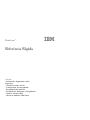 1
1
-
 2
2
-
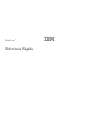 3
3
-
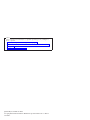 4
4
-
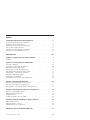 5
5
-
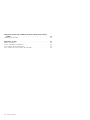 6
6
-
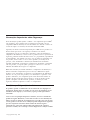 7
7
-
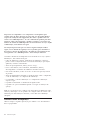 8
8
-
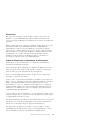 9
9
-
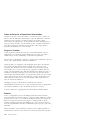 10
10
-
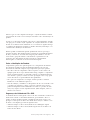 11
11
-
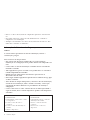 12
12
-
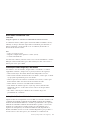 13
13
-
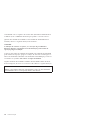 14
14
-
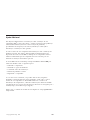 15
15
-
 16
16
-
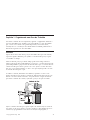 17
17
-
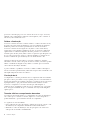 18
18
-
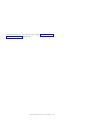 19
19
-
 20
20
-
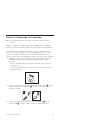 21
21
-
 22
22
-
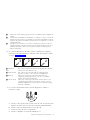 23
23
-
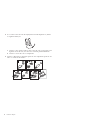 24
24
-
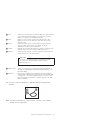 25
25
-
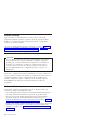 26
26
-
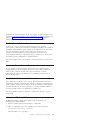 27
27
-
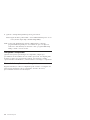 28
28
-
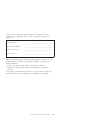 29
29
-
 30
30
-
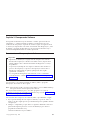 31
31
-
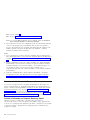 32
32
-
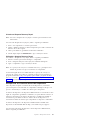 33
33
-
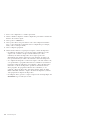 34
34
-
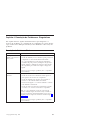 35
35
-
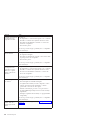 36
36
-
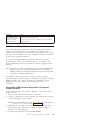 37
37
-
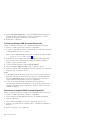 38
38
-
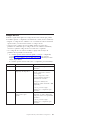 39
39
-
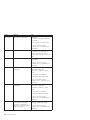 40
40
-
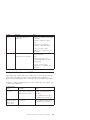 41
41
-
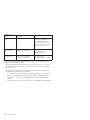 42
42
-
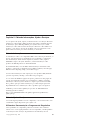 43
43
-
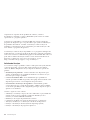 44
44
-
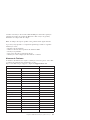 45
45
-
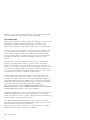 46
46
-
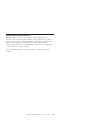 47
47
-
 48
48
-
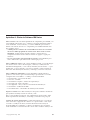 49
49
-
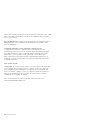 50
50
-
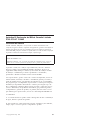 51
51
-
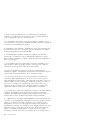 52
52
-
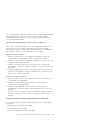 53
53
-
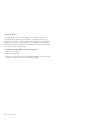 54
54
-
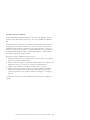 55
55
-
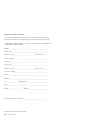 56
56
-
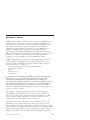 57
57
-
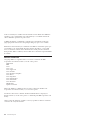 58
58
-
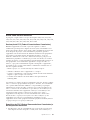 59
59
-
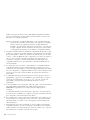 60
60
-
 61
61
-
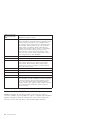 62
62
-
 63
63
-
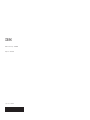 64
64
IBM Personal Computer Manual do usuário
- Tipo
- Manual do usuário
- Este manual também é adequado para
Outros documentos
-
Lenovo ThinkCentre A51 Referencia Rápida
-
Lenovo ThinkCentre E50 Referencia Rápida
-
Lenovo ThinkCentre M51 User guide
-
Lenovo THINKPAD R50 Guia De Manutenção E Resolução De Problemas Manual
-
Lenovo ThinkCentre M50e Referencia Rápida
-
Lenovo ThinkCentre M50 Manual De Consulta Rápida
-
Lenovo THINKPAD X31 Guia De Serviços E Resolução De Problemas
-
Lenovo ThinkPad G40 Series Guia De Serviços E Resolução De Problemas
-
Lenovo THINKPAD R40 Guia De Serviços E Resolução De Problemas
-
Lenovo THINKPAD R51E Guia De Serviços E Resolução De Problemas